Ako zálohovať WhatsApp Správy z iPhone do PC
Máte dôležité chaty WhatsApp, ktoré chcete uložiť alebo ponechať v počítači? Alebo sa váš WhatsApp začína spomaľovať kvôli svojej nafúknutej histórii chatu, ktorú chcete zálohovanie správ WhatsApp do počítača a uvoľníte nejaký priestor bez straty všetkých tých spomienok vo vnútri?
Tu v tomto príspevku budete predstaveníľahký spôsob, ako zálohovať iPhone WhatsApp do počítača. Postupujte podľa tejto príručky a uistite sa, že v počítači môžete mať kópiu správ WhatsApp, ktorú si môžete kedykoľvek zobraziť.

Ako zálohovať chaty iPhone WhatsApp do počítača
Pretože iPhone nemôže priamo komunikovaťpočítač, budete potrebovať nástroj s názvom UltData počas procesu zálohovania. Používatelia počítačov Mac by sa mali obrátiť na verziu systému Mac. Tento nástroj nielen umožňuje používateľom iPhone obnovovať údaje iPhone, ale tiež umožňuje zálohovať iPhone WhatsApp do PC, môžete kopírovať správy WhatsApp priamo z iPhone do počítača. Ak chcete preniesť správy iPhone WhatsApp do počítača, stiahnite si softvér najskôr do svojho počítača.
1) Pripojte svoj iPhone k počítaču pomocou USB kábla a na počítači spustite UltData.
2) Vyberte možnosť „Obnoviť údaje zo zariadení iOS“ a vyhľadajte správy iPhone, ktoré chcete zálohovať.
3) Po skenovaní budú všetky naskenované súbory na vašom iPhone uvedené v zozname podľa kategórie. Klepnite na „WhatsApp“, potom si môžete zobraziť ukážku naskenovaných správ WhatsApp a vybrať tie, ktoré potrebujete na zálohovanie.
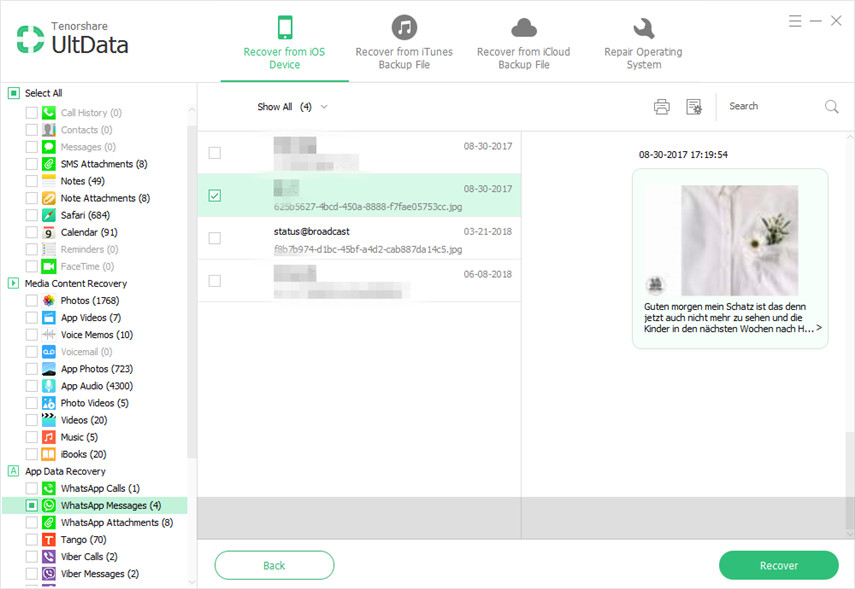
4) Vyberte správnu cestu k súboru na uloženie zálohy do počítača a kliknite na tlačidlo Obnoviť.
Potom sa na vašom počítači zálohujú chatové konverzie WhatsApp. Ak máte ďalšie súbory, ako sú textové správy, fotografie, kontakty, poznámky atď., Môžete ich tiež zálohovať a vypočítať pomocou UltData.
Ďalšie tipy: Ako zálohovať správy systému Android WhatsApp do počítača
Mnoho ľudí však stále používa telefón s Androidom. Nasledujúce kroky popisujú, ako zálohovať správy systému Android WhatsApp do počítača.
1) Spustite na telefóne WhatsApp.
2) V ponuke kliknite na položku Nastavenia> Nastavenia rozhovoru> Zálohovať konverzácie.

3) Nakoniec môžete exportovať svoj chat WhatsApphistórie. Prejdite na obrazovku rozhovoru. Klepnite a podržte konverzáciu. Vyberte možnosť „E-mailová konverzácia“. E-mail bude zložený s históriou rozhovorov pripojenou ako súbor .txt.
OK, späť k téme, ak používate iPhone a máte iné spôsoby, ako zálohovať chaty WhatsApp okrem používania UltData, zdieľajte s nami svoj komentár.









